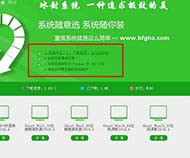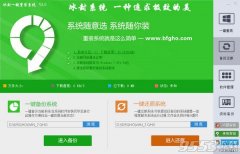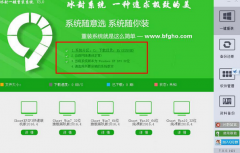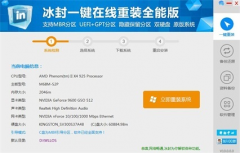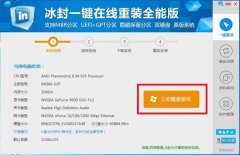冰封一键重装系统工具下载正式版2.03
小编寄语
冰封一键重装系统工具下载正式版2.03根据不同电脑设备的配置自动在云端进行匹配最佳的系统推荐给用户,这样能有效的提升系统流畅体验。冰封一键重装系统工具下载正式版2.03专为小白用户设计。 三大特点:简单、好用、安全!
软件特色
1、操作简单
一键式在线重装,无需光盘。驱动自动备份还原,装好的系统立即就能使用!
2、无人值守
开始后无需守候在电脑旁,使您可以充分利用时间。
3、极速引擎
文件操作速度更快,操作更精确,重装耗时更短!
4、安全稳定
格式化重装,释放硬盘空间,杜绝磁盘碎片,系统运行快速流畅!
更新日志
1,修改主程序UI界面,软件图标。
2,优化GPT和MBR引导模式。
3,支持UEFI原版分区系统,不用改主板重装为WIN8.1或WIN10系统。
4,增加硬件检测推荐系统功能,更直观,更轻松
5,增加纯净版系统功能。
使用教程
1-运行软件进行当前计算机硬件以及软件环境进行检测
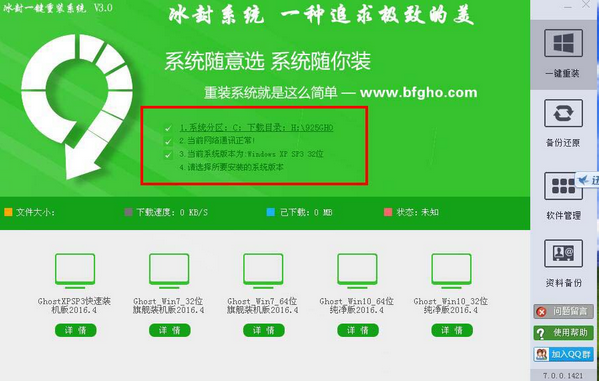
2-用户选择需要安装的系统版本
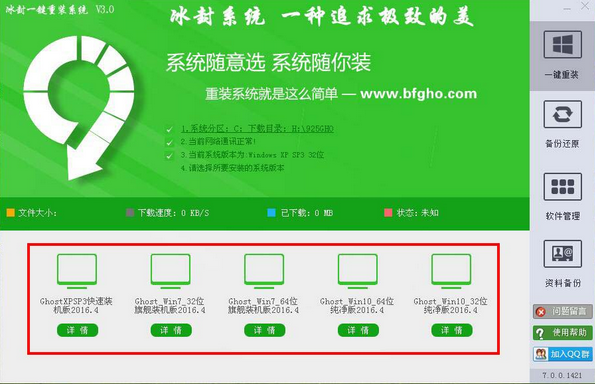
3-选择系统版本后,点击【下载安装】按钮(等待下载--如勾选了"下载完毕自动重启安装则系统下载完后会自动重启")
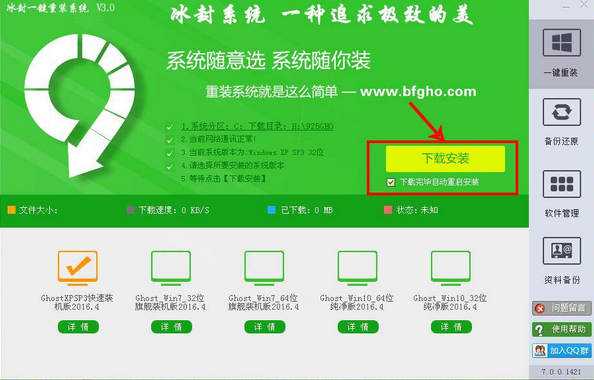
4-电脑提示重启,进入安装
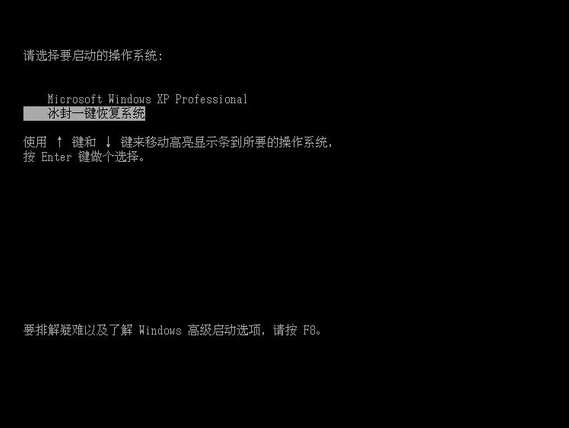
来到这一步用户不再需要任何操作,只需耐心带几分钟即可
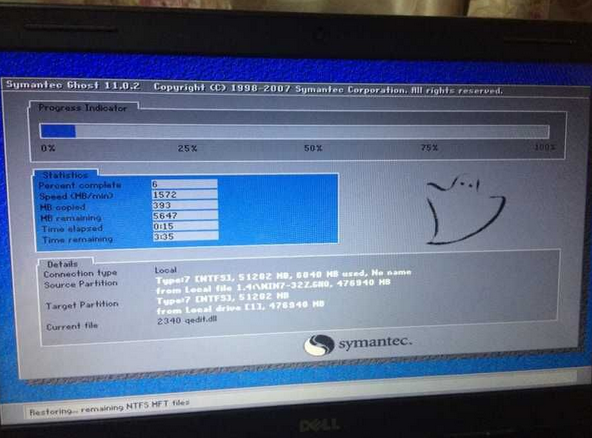
最近有用户在使用冰封一键重装系统后发现桌面任务栏图标变小了,这样看起来很不自在,有什么办法可以恢复回去呢?下面小编就来介绍一下冰封重装系统后桌面任务栏图标变小的解决方法。

1.右键桌面任务栏空白处,然后点击打开属性窗口。
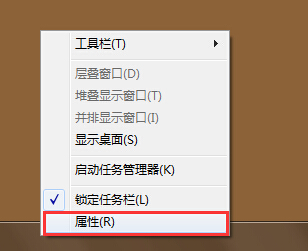
2.在打开的任务栏属性窗口中,取消勾选任务栏外观下的“使用小图标”点击确定即可。
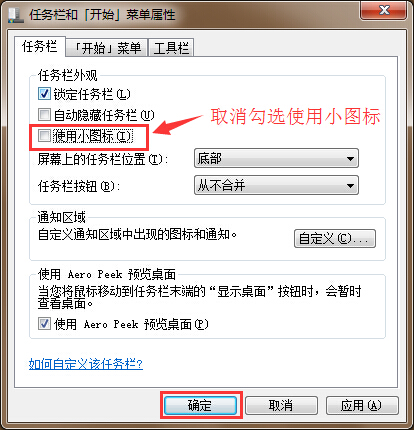
3.一下就是完成调整后的桌面任务栏图标。
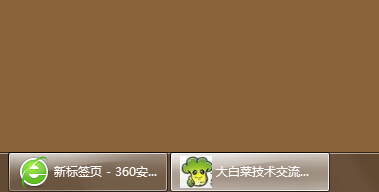
以上就是冰封重装系统后桌面任务栏图标变小的解决方法了,希望以上的方法可以给大家带来更多的帮助。
最近有使用冰封一键重装winXP系统的用户说在重装电脑系统后出现了多个本地连接,这是怎么回事呢?下面小编就给大家介绍一下冰封重装winXP后出现多个本地连接的解决方法。
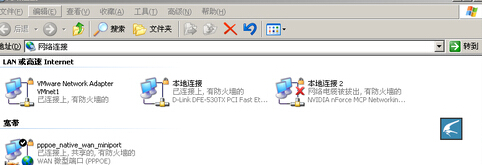
1.首先单击打开winXP电脑的开始菜单,然后从开始菜单中点击选择运行选项。
2.在打开的winXP电脑的运行窗口中输入regedit并单击回车,这样就能打开winXP电脑的注册表编辑器窗口了。
3.在打开的注册表编辑器窗口中依次点击定位到[HKEY_LOCAL_MACHINESYSTEMCurrentControlSetControlNetwork{4D36E972-E325-11CE-BFC1-08002BE10318}这一项上,注意,这个选项下面保存着的就是电脑的本地连接的信息。
在此有一个或多个子键,其中第一个子键对应着“本地连接”,第二个子键就对应着“本地连接2”依此类推。你也可以展开该子键,再选择下面的“Connection”子键,在右侧窗口中将会看到具体是对应着哪个连接,直接将对应以前旧连接的整个子键删除就行了。
以上就是关于冰封重装winXP后出现多个本地连接的解决方法了,希望能够帮助到大家。
用户评价
这是一个非常简单操作的一个装机软件,冰封一键重装系统工具下载正式版2.03,我就是用的这个软件重装的win7系统,很赞!
冰封一键重装系统工具下载正式版2.03还行,简单好使,极少部分电脑会出现引导问题导致无法开机也是蛋疼,有待改进哈。总体来说还是可以的。
网友问答
冰封一键重装系统软件好用吗?
还不错,重装系统也方便,安装的速度挺快的。适合新手使用。
冰封一键重装系统好不好用?
非常好用,不管是win8、win7、Win10都能够一键安装。推荐大家使用冰封。
- 小白一键重装系统
- 黑云一键重装系统
- 极速一键重装系统
- 好用一键重装系统
- 小鱼一键重装系统
- 屌丝一键重装系统
- 得得一键重装系统
- 白云一键重装系统
- 小马一键重装系统
- 大番茄一键重装系统
- 老毛桃一键重装系统
- 魔法猪一键重装系统
- 雨林木风一键重装系统
- 系统之家一键重装系统
- 系统基地一键重装系统
- 云骑士一键重装系统
- 完美一键重装系统
- 桔子一键重装系统
- 360一键重装系统
- 大白菜一键重装系统
- 萝卜菜一键重装系统
- 蜻蜓一键重装系统
- 闪电一键重装系统
- 深度一键重装系统
- 紫光一键重装系统
- 老友一键重装系统
- 冰封一键重装系统
- 飞飞一键重装系统
- 金山一键重装系统
- 无忧一键重装系统
- 易捷一键重装系统
- 小猪一键重装系统